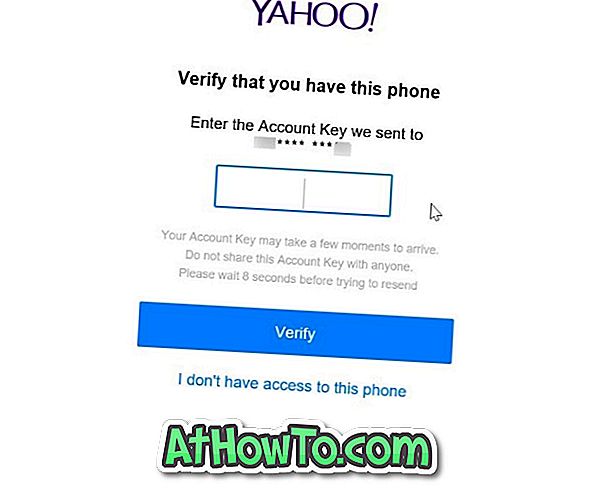ก่อนหน้านี้เราได้แสดงวิธีสร้างบัญชี Local (บัญชีผู้ใช้ที่ไม่มีที่อยู่อีเมล) และบัญชี Microsoft ใน Windows 8 เมื่อคุณใช้บัญชี Microsoft เพื่อลงชื่อเข้าใช้ Windows คุณจะสามารถดาวน์โหลดแอพจาก Store ซิงค์การตั้งค่าต่างๆในพีซีที่ใช้ Windows 8 ของคุณและแชร์ไฟล์ / รูปภาพกับครอบครัวและเพื่อน ๆ ของคุณได้อย่างรวดเร็ว
แม้ว่าคุณจะสามารถลงชื่อเข้าใช้ Windows 8 โดยใช้บัญชีท้องถิ่นได้ แต่คุณต้องใช้บัญชี Microsoft เพื่อเข้าถึงและใช้คุณสมบัติบางอย่างของ Windows 8 หากคุณมีบัญชี Local บนพีซีของคุณคุณสามารถเปลี่ยน Local ได้ บัญชีไปยังบัญชี Microsoft ในไม่กี่นาทีโดยไม่สูญเสียการตั้งค่าบัญชีปัจจุบัน
ทำตามคำแนะนำด้านล่างเพื่อเปลี่ยนบัญชี Local ของคุณเป็นบัญชี Microsoft ใน Windows 8
ขั้นตอนที่ 1: เลื่อนตัวชี้เมาส์ของคุณไปที่มุมขวาบนของหน้าจอเพื่อเรียกใช้ Charms bar หรือกดปุ่มลัด Windows + C หากคุณอยู่บนหน้าจอสัมผัสให้ปัดนิ้วจากขอบด้านขวาของหน้าจอเพื่อดูแถบทางลัด คลิกหรือกดเลือก Settings บนแถบ Charms เพื่อดูการตั้งค่า Charms

ขั้นตอนที่ 2: บนทางลัดการตั้งค่าคลิกหรือกด เปลี่ยนการตั้งค่าพีซี การดำเนินการจะเปิดการตั้งค่าพีซี

ขั้นตอนที่ 3: ในบานหน้าต่างด้านซ้ายของการตั้งค่าพีซีให้คลิกหรือกดเลือก ผู้ใช้ เพื่อดูการตั้งค่าบัญชีผู้ใช้และการลงชื่อเข้าใช้ หากคุณใช้บัญชีท้องถิ่นคุณจะเห็น สลับเป็น ตัวเลือก บัญชี Microsoft ทางด้านขวา

ขั้นตอนที่ 4: คลิกหรือกดเลือก สลับไปที่ ปุ่ม บัญชี Microsoft หากบัญชีผู้ใช้ในพื้นที่ของคุณได้รับการป้องกันด้วยรหัสผ่านคุณจะถูกขอให้ป้อนรหัสผ่าน ป้อนรหัสผ่านแล้วคลิกหรือกดปุ่มถัดไปเพื่อไปยังหน้าจอถัดไป

ขั้นตอนที่ 5: ที่ นี่คุณต้องป้อนที่อยู่อีเมลที่คุณต้องการใช้ในการลงชื่อเข้าใช้ Windows และใช้เป็นบัญชี Microsoft ป้อนที่อยู่อีเมลของคุณแล้วคลิกหรือกดปุ่มถัดไปเพื่อดำเนินการต่อ

ขั้นตอนที่ 6: ในที่สุดป้อนรหัสผ่านบัญชี Microsoft ของคุณ นั่นคือรหัสผ่านอีเมลของคุณ พิมพ์รหัสผ่านและคลิกหรือกดปุ่มถัดไป

ขั้นตอนที่ 7: คุณเกือบจะเปลี่ยนบัญชีของคุณ พิมพ์หมายเลขโทรศัพท์ของคุณ (ตัวเลือก) ที่อยู่อีเมลสำรองเลือกคำถามลับจากนั้นป้อนคำตอบสำหรับคำถามลับที่เลือก ข้อมูลที่ได้รับจะช่วยให้คุณกู้คืนรหัสผ่านของคุณและทำให้บัญชีของคุณปลอดภัยยิ่งขึ้น

คลิกสุดท้ายปุ่มถัดไปจากนั้นคลิกปุ่มเสร็จสิ้น คุณทำเสร็จแล้ว! บัญชี Local ของคุณถูกเปลี่ยนเป็นบัญชี Microsoft

โชคดี!